為您的站點優化圖像的提示:提高性能和用戶體驗
已發表: 2022-04-28您不希望 Google 鄙視您的網站,相信我們。 幸運的是,您可以優化圖像,從而提高網站的效率。 格式化它們的一個問題是更改會影響它們的質量(這反過來可能會使訪問者討厭您的網站)。
如果你不讓它們看起來很糟糕,那並不是一件可怕的事情。 有一些技巧和技巧可以讓您減小圖像的文件大小,同時仍然保持它們足夠吸引人以自豪地展示在您的網站上。
因此,讓我們看看如何格式化您的照片而不讓它們看起來很糟糕,以及如何針對網絡和性能優化它們。
優化圖像意味著什麼?

大圖像會導致您的網頁加載緩慢,從而導致用戶體驗不佳。 通過使用圖像優化,也就是使用插件或腳本減小文件的大小,您不僅可以保持它們的質量,還可以縮短加載時間。 兩種常用的壓縮方法是有損壓縮和無損壓縮。
圖像格式化的優點
為什麼首先需要格式化照片? 有什麼優勢? 對照片進行性能優化有多種優勢。 根據 HTTP Archive 的數據,截至 2018 年 11 月,圖片佔網頁總權重的 21%。
這使其成為您需要優化的網站中第二重要的部分,僅次於視頻。
它優先於腳本和字體。 儘管正確的圖像優化程序是最容易建立的事情之一,但許多網站所有者都錯過了它。
以下是一些最重要的優勢:
- 它將大大改善加載腳本。 如果您的頁面加載時間過長,您的訪問者可能會感到沮喪並轉到另一個網站。
- 當與一個好的 WordPress 插件一起使用時,它可以對 SEO 產生很大的影響。 在搜索引擎結果中,您的網站將排名更高。
- 創建備份會更容易。
- 較小的文件使用較少的帶寬。 這將受到網絡和瀏覽器的歡迎。
- 減少服務器上所需的存儲空間量(這取決於您優化的縮略圖數量)
如何提高 Web 的圖像質量和性能
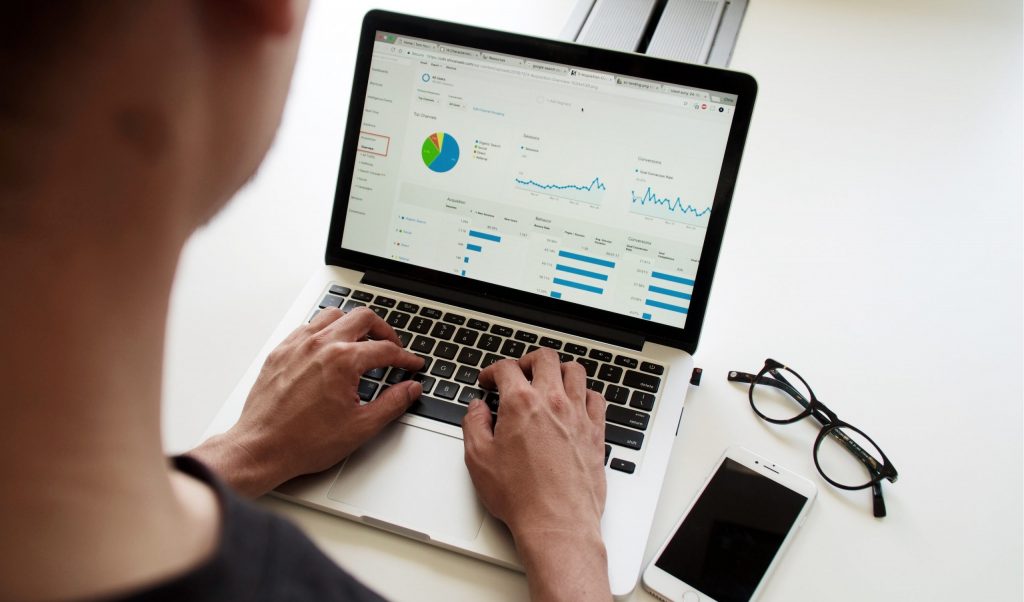
圖像格式化的主要目的是在質量和文件大小之間找到平衡。 幾乎所有這些優化都可以通過多種方式完成。 在上傳到您的 WordPress 網站之前壓縮它們是最常用的方法之一。 這通常在 Adobe Photoshop 或 Affinity Photo 等程序中完成。
文件格式和壓縮類型是您必須始終考慮的兩個因素。 要找出最適合每種圖像或文件類型的方法,您必須進行探索。
選擇正確的文件格式
在開始編輯照片之前,請確保您已為照片選擇了最佳文件類型。 您可以使用多種文件,包括:
- PNG - 文件大小較大,但質量或多或少保持不變。 儘管它被設計為一種無損圖像格式,但它也可能是有損的。
- JPEG 中使用有損和無損優化。 為了質量和文件大小的健康平衡,您可以設置質量級別。
- GIF 中只使用了 256 種顏色。 對於動畫圖形,它是理想的選擇。 僅使用無損壓縮。
還有一些其他的,例如 JPEG XR 和 WebP,儘管並非所有瀏覽器都支持它們。 對於有很多顏色的照片,您應該使用 JPEG 或 JPG,對於普通圖像,您應該使用 PNG。

有損與無損優化
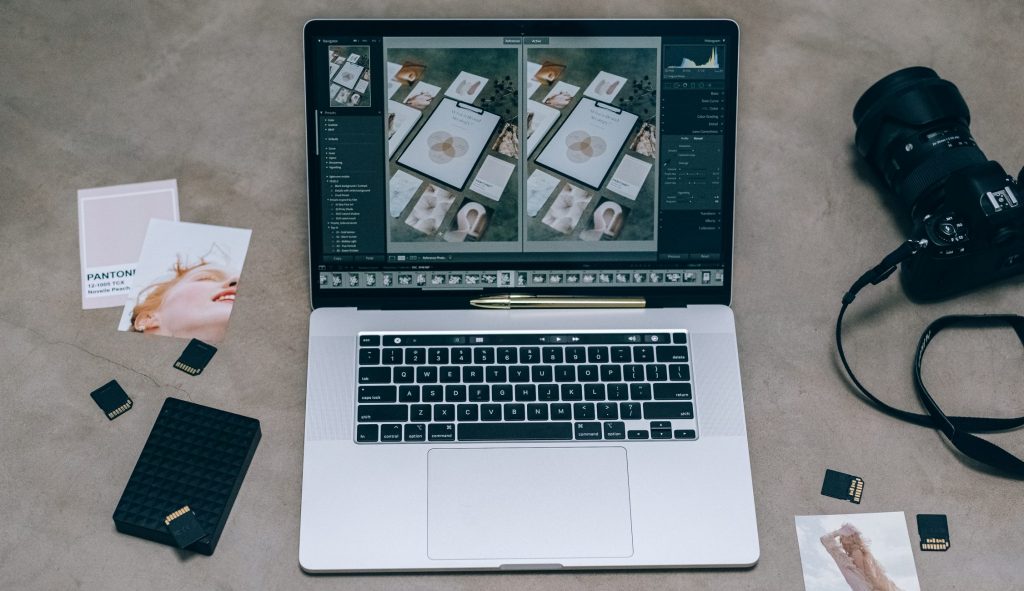
有兩種可接受的圖像壓縮方式,稱為有損和無損。
術語“有損”是指刪除一些數據的過濾器。 因為這會損害圖像,所以您需要謹慎對待將其最小化的程度。 要執行此類優化,您可以使用 Adobe Photoshop、Affinity Photo 等軟件。上面的示例中使用了有損壓縮。
術語“無損”是指數據壓縮過濾器。 這對圖像質量的影響很小。 在您的 PC 上,您可以使用 Photoshop、FileOptimizer 或 ImageOptim 等應用程序進行無損壓縮。
最好嘗試幾種壓縮策略,以找出哪種壓縮策略對每種圖像或格式表現最佳。
圖像優化工具和程序
有多種工具和應用程序可供付費和免費使用,可幫助您優化照片。 一些公司為您提供工具來執行您自己的優化,而其他公司則為您提供。
我們是 Affinity Photo 的大力支持者,因為它價格低廉,並且具有與 Adobe Photoshop 幾乎相同的功能。
以下是一些需要研究的資源和舉措:
- Adobe Photoshop
- 瘸子
- 油漆網
- GIFsicle
- JPEGtran
- JPEG迷你
- 光學PNG
調整圖像大小以縮放
過去,提交照片以按比例縮放而不是讓 CSS 調整它們的大小是至關重要的。 由於 WordPress 4.4 現在支持響應式圖像,這不再是問題。 添加到媒體庫的每個圖像都會由 WordPress 自動調整大小。 通過指定圖像的所有潛在尺寸,瀏覽器現在可以選擇最合適的尺寸並忽略其他尺寸。
清理您的媒體庫
如果您想在清理媒體庫的同時節省空間,您可以使用 Media Cleaner 來查找不需要的媒體文件。 該插件將掃描您的所有媒體文件,並在 Media Cleaner Dashboard 上顯示任何未使用的文件,供您查看和刪除。
您可以使用的圖像優化插件
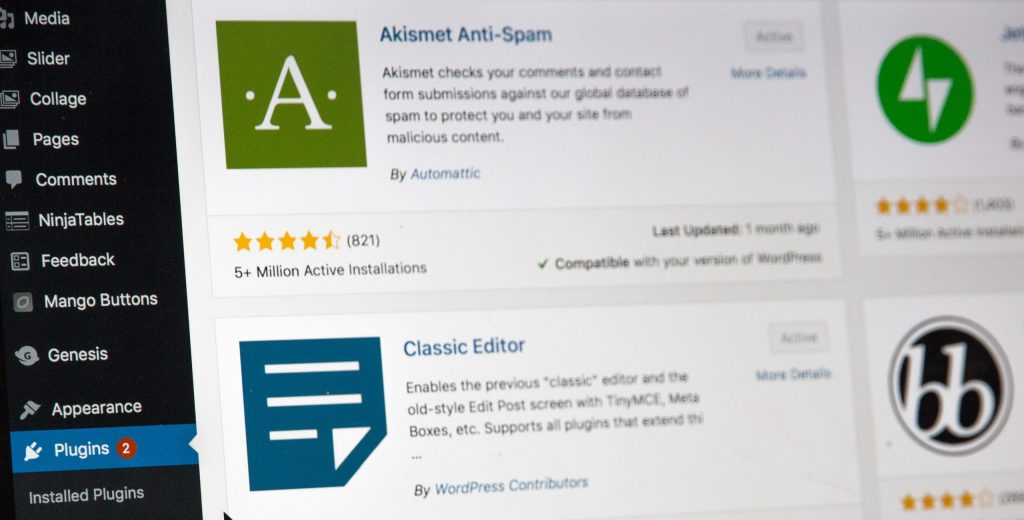
值得慶幸的是,您不必使用 WordPress 手動處理所有格式或壓縮。 您可以利用插件為您自動完成至少部分工作。 有許多可用的插件可以在您提交圖像文件時對其進行優化。 他們甚至會提高您已經發布的照片的質量。
- 想像圖像優化器
- 短像素圖像優化器
- 優品
- EWWW 圖像優化器雲
- 擎天柱圖像優化器
- WP Smush
- 小PNG
- 圖像回收
結論
一旦您準備好照片以獲得更好的性能並遵循最佳實踐,您的網站將更受搜索引擎、瀏覽器和網絡的喜愛,並且將為您的讀者加載更快。
您是否準備好照片以使它們運行得更快? 您是手動完成,使用插件還是同時使用兩者? 是否有您建議的程序或插件? 你還有什麼想說的嗎?
在評論部分告訴我們您的策略和最佳實踐。
